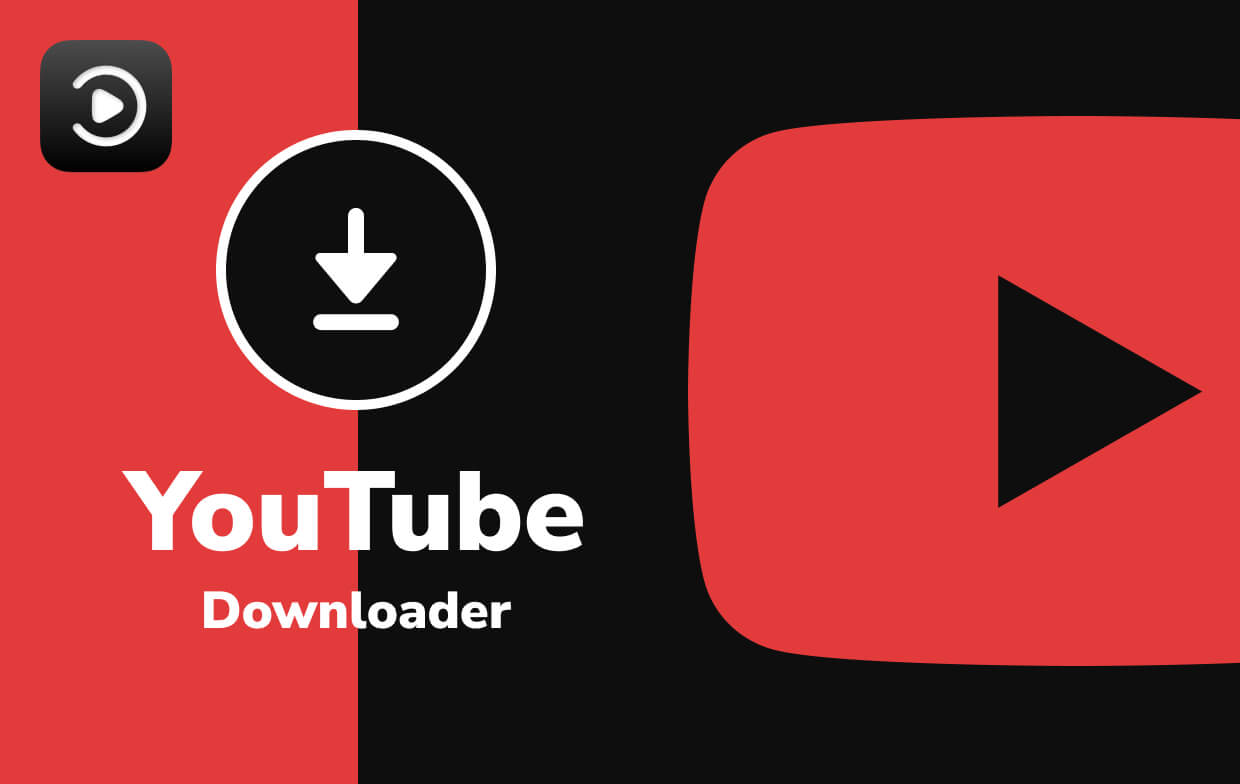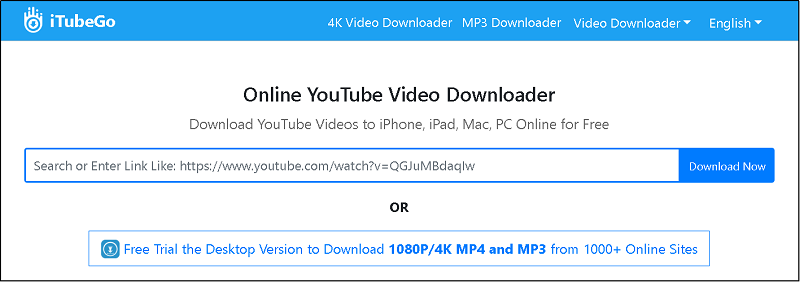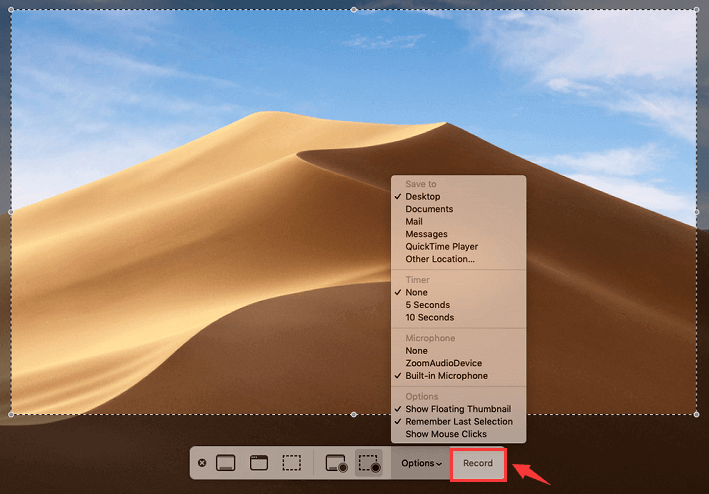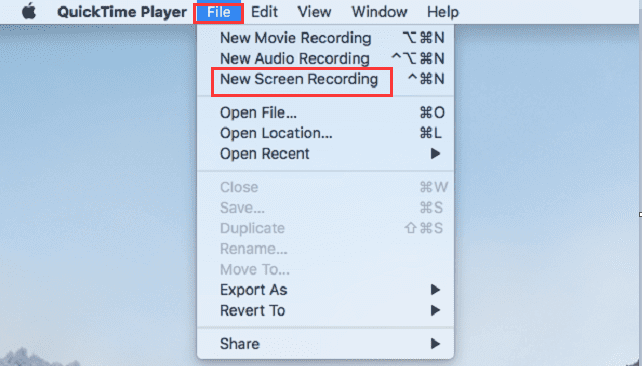Mac YouTube下载器:如何在macOS上抓取YT视频 |
您所在的位置:网站首页 › 怎么在MacBook下载youtube › Mac YouTube下载器:如何在macOS上抓取YT视频 |
Mac YouTube下载器:如何在macOS上抓取YT视频
|
在没有Internet连接的情况下进行长途通勤或开车旅行的想法会让您畏缩吗? 好吧,有一个简单的解决方案可以解决这个问题。 用 Mac YouTube下载器,您可以立即为您或您的孩子下载YouTube视频。 这样,即使您没有连接到Internet,也可以在自己的时间观看这些视频。 YouTube上有大量的视频可供观看,您肯定希望得到一些娱乐。 因此,我们将为您提供最佳的Mac YT下载器列表。 我们还将教您如何解决的方法 将YouTube视频保存在您的macOS上。 阅读更多我们的指南,以帮助您入门。 内容: 第 1 部分。您可以在 Mac 上下载 YouTube 吗?第 2 部分。 Mac 上最好的免费 YouTube 视频下载器是什么?第 3 部分。 Mac YouTube 下载器 - 如何将 YouTube 视频免费下载到我的 Mac?第 4 部分。推荐工具:iMyMac 视频转换器部分5。 结论 第 1 部分。您可以在 Mac 上下载 YouTube 吗?您可以通过下载macOS计算机上的YouTube视频吗? 这个问题的答案是肯定的。 可以在Mac计算机甚至Windows PC上下载YT视频。 但是,您必须了解一些合法的地方(稍后会有更多介绍)。 可以通过两种不同的方法在Mac计算机上下载YouTube视频。 第一种方法涉及使用内置软件实际录制视频。 第二种方法需要使用Mac YouTube下载器来抓取视频。 下载器软件可以在线和离线。 因此,其中一些甚至可以让您不仅从YouTube抓取视频,而且还可以从其他视频网站抓取视频。
在开始告诉您如何抓取YouTube影片之前,我们应该指出以下问题 侵犯版权。 首先,您应该知道下载他人的视频,例如将其上传到您的YouTube频道或将其用于商业目的是非法的。 你不应该这样做。 下载YT视频也违反了公司的服务条款。 合法的方法是通过YouTube视频本身下方的内置“下载”链接进行下载。 因此,不建议您通过下载YouTube视频来获取它们,除非您实际上是通过YouTube平台中的“下载”链接获取它们的。 YouTube Premium值得注意的是,YT提供了一项高级服务,使您能够下载其视频。 除了能够下载视频之外,它还允许您观看视频而无需打扰广告。 的 YouTube Premium订阅计划 使您可以观看YouTube原创节目。 这些原始电影和电视剧只能通过高级套餐观看。 它还允许您获得YT Music Premium甚至Google Play音乐。 这是从YouTube抓取视频的最合法的方法。 但是,它仅允许您在移动设备上捕获音乐和视频。 这些下载的内容总共可以离线使用30天。 提示: 如果您最近遇到YouTube无法正常工作的问题,但仍然不知道如何解决该问题, 本文 可能对您有很大帮助。 第 2 部分。 Mac 上最好的免费 YouTube 视频下载器是什么?如果您想在Mac电脑上下载YouTube视频,则有很多免费选项。 以下是其中一些: 方法01:使用VLC Media Player从YouTube下载视频VLC不仅用于播放本地硬盘上的视频。 它也可以用作Mac YouTube下载器。 此外,它还用于从其他类型的流行网站获取视频。 以下是使用VLC Media Player下载YouTube视频的步骤: 从官方网站下载自己的VLC Media Player并将其安装在计算机上。 然后,在Mac上打开它。 转到YouTube,然后复制您要下载的视频的URL。 返回VLC,然后按“文件”菜单。 选择选项“开放网络”。 按下位于界面右下角的“打开”选项。 然后,这会将您的视频添加到VLC中的播放列表中。 在播放列表中右键单击您的视频。 然后,选择选项“媒体信息”。 但是,如果您的视频立即开始播放,请右键单击它,然后从该位置选择“媒体信息”。 突出显示称为“位置”的URL,然后按CMD + C键。这是位于窗口下部的URL。 并且,这会将所述URL复制到Mac的剪贴板中。 打开您的网络浏览器。 然后,将您先前复制的位置URL粘贴到浏览器的地址栏上。 此后,请按“返回”以便在浏览器中播放。 右键单击正在播放的实际视频,然后选择选项“将视频另存为...”。 这将保存视频并从YouTube下载。
您可能会注意到,使用VLC Media Player下载视频时会遇到一些问题。 这是因为这不是获取在线媒体的实际工具。 这不是专业的Mac YouTube下载器。 您可以选择我们将在下面共享的其他工具。 方法02:MacX YouTube下载器MacX YouTube Downloader是免费的软件,可让您从300个不同的视频站点下载在线音频或视频文件。 它支持下载不同的文件格式和分辨率,包括MP4,FLV,WebM和4K视频。 MacX YouTube Downloader安全吗?该软件每隔几个月更新一次,以确保用户在下载音频和视频媒体时获得最佳体验。 它具有易于理解的界面,可在简单的过程中完成工作。 该工具可安全下载,因为其中不包含任何恶意软件。 它是最好的下载器工具之一,可用于在Mac电脑上抓取YouTube视频。 它使您能够下载电影预告片,动漫,流行歌曲和电视连续剧。 下载速度很快,并且输出不会导致质量损失。 方法03:如何使用iTubeGo在线下载YouTube视频可以在网上找到的另一个Mac YouTube下载器是iTubeGo。 它具有基于Web的在线和脱机桌面应用程序版本。 由于它具有基于Web的版本,因此可以在macOS计算机,Windows PC,智能手机和平板电脑上使用。 它们为希望从Internet上许多站点上获取视频的消费者提供了一个一体化解决方案。 通过在Mac上获取媒体文件所需执行的三个不同步骤,简化了繁琐的视频下载过程。 以下是使用iTubeGo时应遵循的步骤: 打开iTubeGo的网站,然后转到其YouTube下载器页面。 在YouTube上复制视频的URL。 将视频粘贴到iTube Go中的搜索框中。 按“立即下载”开始该过程。 如果视频较长,则可能需要一些时间。 然后,单击“最佳下载”或“下载其他格式”以开始在Mac上下载YouTube视频。
我们注意到的有关iTubeGo的事情是,它包含广告,每当您在其Web界面上执行操作时,该广告就会将您重定向到另一个页面或站点。 这可能非常麻烦,但是您只需要关闭打开的页面即可。 第 3 部分。 Mac YouTube 下载器 - 如何将 YouTube 视频免费下载到我的 Mac?如您所见,您可以使用上面提供的工具将YouTube视频免费下载到Mac。 但是,如果您不想使用这些工具,也可以通过一种方法解决。 此方法涉及在Mac计算机上录制实际的视频。 方法01:使用macOS Mojave录制YouTube视频您可以将macOS Mojave及其内置功能用于屏幕录制。 而且由于它是Mac操作系统的一部分,因此完全免费。 而且,您可以根据需要录制无限数量的视频。 这样做的缺点是您必须从头到尾播放视频才能进行录制。 此外,在此过程中不会录制声音。 以下是您应该执行的步骤: 在键盘上按CMD + SHFT + 5。 单击选项以记录屏幕的选定部分。 拖动显示的十字准线以选择视频的整个部分进行录制。 按“记录”。 现在,开始在Mac计算机上播放YouTube视频。 等待整个视频播放完毕。 然后,停止播放YT视频。 停止录制屏幕。 使用屏幕上方菜单中的“停止”按钮。 或者,您可以使用框中的“停止”按钮。
在macOS Mojave之前,用户可以使用macOS计算机上的QuickTime Player记录屏幕。 因此,该工具已内置在系统中,当您要从YouTube抓取视频时,该工具完全免费。 要使用QuickTime,请遵循以下步骤: 通过按CMD +空格键,然后键入“ QuickTime”,启动QuickTime Player。 访问位于界面上部的菜单。 选择“文件”,然后为“新屏幕录制”选择选项。 将显示一个弹出窗口,用于记录您的屏幕。 在进行下一步之前,请按向下箭头。 该箭头位于红色记录按钮的右侧。 确保选择了内部麦克风。 现在,在一个圆圈内按红色按钮。 将显示说明。 它将询问您是要记录全屏还是只记录屏幕的选定部分。 将显示的十字线拖到YouTube视频角上。 现在,按“录制”并开始播放YouTube视频,以确保已激活声音。 播放完YouTube视频后,您可以通过点击YouTube上的“停止”按钮来确保没有播放其他视频。 然后,在界面上部菜单中的QuickTime上按“停止”按钮。
通过Mac YouTube下载器下载YT视频后,您可以使用以下方法将视频从一种格式转换为另一种格式 iMyMac视频转换器。 该工具支持多种媒体文件的输入和输出格式,包括音频和视频。 iMyMac Video Converter的妙处在于您可以使用它来编辑视频。 也可以增强视频。 它支持从标清(SD)到4K超高清的分辨率。 此外,您可以修剪,剪切,旋转视频并对其进行其他处理,以使其更具吸引力。 幸运的是,iMyMac还支持最好的图形卡的硬件加速技术。 这意味着转换视频要快得多。 您不必为了完成工作而等待很长时间。 并且,它支持许多设备,以确保您可以在不同类型的小工具上播放转换后的视频。 部分5。 结论Mac YouTube下载器可让您从巨大的视频网站上获取YT视频。 此外,此处概述的大多数方法还可以帮助您从其他站点(例如Vimeo)下载视频。 另外,您可以根据需要轻松地将下载的视频传输到其他设备。 iMyMac Video Converter可以将视频从一种格式转换为另一种格式(下载后)。 这是一款功能全面的视频转换工具,支持音频和视频文件。 此外,它支持许多可在不同类型的设备上使用的输入和输出文件类型。 如果您想获取iMyMac Video Converter,可以通过 拿到这里。 此工具将使您可以在娱乐高峰时享受娱乐。 而且,一旦您掌握了该工具,就不必担心视频不兼容问题。 立即下载iMyMac Video Converter! 立即免费试用!立即免费试用! |
【本文地址】
今日新闻 |
推荐新闻 |